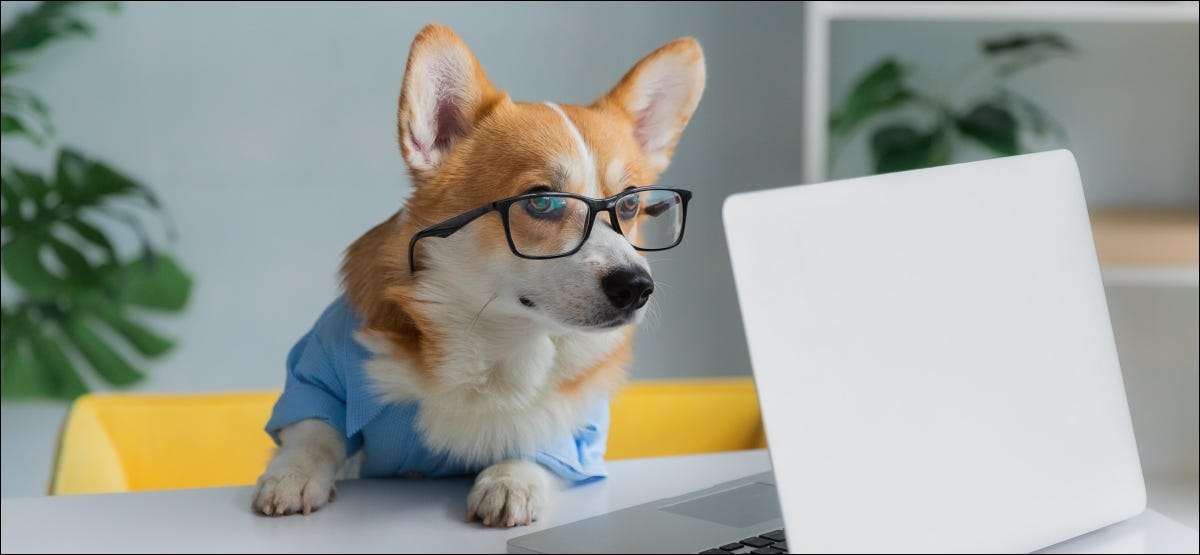
Iată un mitul de PC vechi care nu va muri: Știați că PC-ul dvs. Windows utilizează numai 80% din lățimea de bandă de rețea disponibilă? Puteți accelera toate descărcările prin schimbarea unei setări în Registru sau Politica de grup A! Ei bine, nu. Nu așa funcționează.
Cum funcționează planificatorul de pachete Qos din Windows 10
Această setare a existat de atunci Windows XP , astfel încât acest sfat rău de tweaking Windows a trecut acum timp de 20 de ani.
Windows 10 are o caracteristică numită "Qos Packet Scheduler". Se găsește în toate versiunile de Windows, începând cu Windows XP. QoS reprezintă "calitatea serviciului". Este o modalitate de a prioritiza anumite tipuri de trafic de rețea, care este alcătuită din pachete.
QoS are multe forme. Ai putea avea o caracteristică QoS. pe dumneavoastră Router wireless sau sistem Wi-Fi de plasă . Acest lucru vă va permite să acordați prioritate anumitor tipuri de trafic: de exemplu, puteți asigura că întregul trafic către și de la PC-ul dvs. de lucru (sau de joc) este o prioritate ridicată. Acest lucru vă va ajuta să vă asigurați că munca dvs. (sau jocurile) nu este încetinită de un alt dispozitiv care ar putea utiliza o mulțime de lățime de bandă de rețea.
Pe Windows 10, Schedulerul de pachete QOS permite sistemului de operare să rezerve un anumit procent din lățimea de bandă a conexiunii dvs. pentru sarcini de rețea cu prioritate ridicată.
Ce programe utilizează această lățime de bandă rezervată?
Aplicațiile care rulează pe computerul dvs. pot utiliza lățimea de bandă rezervată pentru sarcini de rețea cu prioritate ridicată. Trebuie doar să spună ferestre că anumite traficul este o prioritate ridicată.
Cu setarea implicită, Windows garantează că 20% din lățimea de bandă a conexiunii dvs. este întotdeauna disponibilă pentru programele care le solicită. Dacă conexiunea dvs. este depășită de un joc video mare sau de descărcare bittorrent, bine, prea rău pentru acest proces de descărcare-Windows va deplioritiza traficul de rețea cu prioritate inferior și va asigura că o sarcină prioritară de mare poate obține 20% din lățimea de bandă a conexiunii dvs. a lucra cu.
Descărcarea dvs. va dura un pic mai mult, dar va exista întotdeauna o bucată bună de lățime de bandă pentru o sarcină de înaltă prioritate, probabil că streaming un videoclip, poate.
Modul în care rezervarea lățimii de bandă QoS funcționează de fapt
Setarea "Limită de bandă de bandă" a pachetului Qos Packet Scheduler stabilește o cantitate maximă de lățime de bandă a conexiunii pe care Windows o va rezerva pentru QoS. Cuvântul cheie aici este "maxim".
Dacă nicio aplicație nu le informează sistemul de operare că au nevoie de lățime de bandă cu prioritate de înaltă prioritate, Windows va face 100% din ea la dispoziția altor aplicații. Dacă o aplicație utilizează 5% din lățimea de bandă pentru sarcini cu prioritate ridicată, Windows va face 95% din ea disponibilă la alte aplicații.
În orice moment, Windows face 100% din lățimea de bandă a conexiunii dvs. disponibile. Myth spune că, dacă nu schimbați această opțiune, Windows va utiliza doar 80% din lățimea de bandă a conexiunii dvs. pentru alte aplicații și va lăsa 20% din ea neutilizată, doar în caz. Acest mit nu are nici un sens, și asta nu funcționează.
De ce ați schimba acest set?
În conformitate cu acest mit de tweaking Windows, care nu va dispărea, ar trebui să schimbați unul dintre aceste setări pentru a mări cantitatea de lățime de bandă disponibilă aplicațiilor dvs. Cu toate acestea, schimbarea setării nu va face cu adevărat nimic - dacă îl reduceți la "0", tot ceea ce faceți este să vă asigurați că aplicațiile cu trafic cu prioritate ridicată nu pot utiliza această caracteristică pentru a obține înainte de aplicații prioritare mai mici.
Acest lucru ar putea face de fapt aplicațiile de rețea pe care le interesează mai puțin receptive. Nu atingeți setarea dacă nu înțelegeți și știți ce faceți.
Nu ne crede? Microsoft's Raymond Chen a scris despre această problemă pe blogul său, vechiul lucru nou, înapoi în 2006, numindu-l un "setare placebo" care a primit o mulțime de joc în acel moment:
"Setarea în cauză controlează cât de multă lățime de bandă poate fi revendicată pentru accesul la rețea de înaltă prioritate. Dacă niciun program nu utilizează QoS, atunci toată lățimea de bandă este disponibilă pentru programele non-QOS. Mai mult, chiar dacă există o rezervare QoS activă, dacă programul care a rezervat lățimea de bandă nu o folosește, atunci lățimea de bandă este disponibilă pentru programele non-QOS. "
El continuă să spună: "Așadar, Tweak această valoare pe care o doriți, dar înțelegeți ce faceți în jos".
Dacă doriți, puteți schimba procentajul lățimii de bandă în editorul de politici de grup la configurația calculatorului & GT; Șabloane administrative & GT; Network & GT; Qos Packet Scheduler & GT; Limitați lățimea de bandă de rezervă.
De asemenea, se poate modifica în registrul Windows cu o valoare DWORD numită "Nonbensteffortlimit" sub Computer \ HKEY_LOCAL_MACHINE \ Software \ Politici \ Microsoft \ Windows \ pshed.
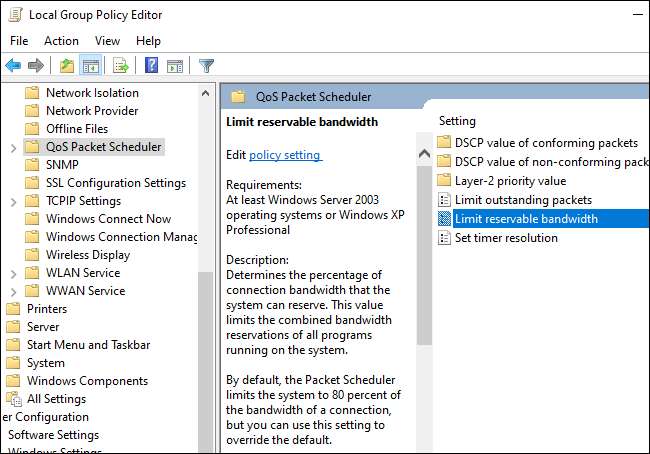
Dar vreau Windows 10 să folosească mai puțină lățime de bandă pentru actualizări
Schimbarea setării "Limită rezervarea de bandă" nu va face Windows 10 să utilizeze mai puțină lățime de bandă pentru actualizări. Windows va folosi în continuare la fel de multă lățime de bandă pentru actualizări, deoarece altfel ar fi, dar acele actualizări ar putea încetini acum traficul de rețea cu prioritate mai mare.
Există și alte setări în Windows care vă oferă puterea asupra acestui lucru. De exemplu, puteți Setați o limită de lățime de bandă de descărcare pentru Windows Update, sau chiar Spuneți Windows Update să nu descărcați automat actualizările .
De ce nu va pleca acest mit?
Deci, de ce acest sfat este încă atât de răspândit pe site-urile Windows Tweaking, chiar și în 2021?
Vă vom permite să vă aflați într-un secret non-așa-secret: există o mulțime de site-uri web de calitate inferioară acolo. Există o mulțime de oameni care scriu Sfaturi Windows Tweaking care nu înțeleg pe deplin ce scriu. Este un joc mare de telefon. Odată ce cineva scrie un sfat și postează-l online, este decolată, iar alți oameni o copieră de pe site-ul web pe site.
Nu facem asta aici la Kow-to Geek. Vrem să știți cum funcționează tehnologia. Noi Bust Windows tweaking mituri. Nu le răspândim.







